
หลังจากผมห่างหายจากการเขียนบทความเชิงเทคนิคมาก็ร่วม 8 เดือนแล้ว บทความล่าสุดที่เขียนไปคือ วิธีการปรับแต่ง Volume Scale ตามต้องการ ตั้งแต่ช่วงตอนปีใหม่ วันนี้ขอกลับมาปัดฝุ่นเคาะคีย์บอร์ดกันหน่อยนะครับ =w=
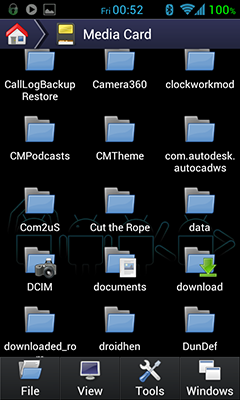
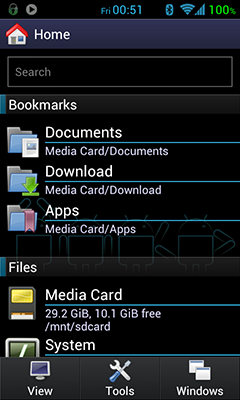
File Explorer คืออะไร?
คนที่ใช้ Android คงไม่มีใครที่ไม่รู้จักกับแอพจำพวก File Explorer เป็นแน่แท้ เอ๊ะ หรือว่ามี =3=” เจ้าแอพพวกนี้มันก็คือแอพที่ใช้จัดการไฟล์ทั้งหลายแหล่ในเครื่องโทรศัพท์ของเรานั่นเอง แล้วบางตัวยังสามารถไปจัดการไฟล์นอกเครื่องเราได้ด้วยอีกต่างหาก
ถ้าไม่เห็นภาพ เจ้าแอพตัวนี้น่ะมันก็เปรียบเสมือน My Computer บนเครื่อง PC ของเรานั่นเอง
แล้ว App Drawer ก็เปรียบเสมือน Start Menu ที่แสดง Shortcut ของโปรแกรมที่ติดตั้งไว้ใน Program Files
ส่วน Home Screen ก็คือ Desktop นั่นเองครับ
แล้ว File Explorer สำคัญอย่างไร?
หลายคนที่เคยเล่นรอมโมมาแล้วคงปฏิเสธไม่ได้เลยว่า File Explorer เป็นหนึ่งในแอพที่จำเป็นต้องติดตั้งเป็นอย่างแรกๆเลยก็ว่าได้ เพราะถ้าไม่มีนี่ทำอะไรต่อไม่ได้เลยทีเดียว ความสำคัญของมันนอกเหนือจากจะใช้ค้นหาไฟล์แล้วยังใช้ในการติดตั้งแอพจากภายนอกด้วย ถ้าไม่มีก็ติดตั้งไฟล์ .apk ไม่ได้เลยเช่นกัน เป็นต้น
ซึ่งที่เกริ่นมานี้เชื่อว่าหลายท่านคงรู้กันอยู่แล้วล่ะ ซึ่งใน Play Store ก็มีให้เลือกใช้หลายเจ้าหลายแบบ แล้วแต่คนจะชอบ ซึ่งส่วนใหญ่ความสามารถก็ทัดเทียมกันอยู่แล้ว แต่มันยังมีความสามารถนอกเหนือจากนี้อยู่อีก เอาล่ะมาดูกันเลยว่ามันทำอะไรนอกเหนือจากที่เรารู้ได้อีกหรือไม่ แอพที่จะมาเป็นหนูทดลองในการสาธิตวันนี้คือ FX File Explorer ครับผม
จากนี้จะแบ่งประเภทการใช้งานเป็น 2 ประเภทนะครับ คือ การจัดการภายใน และการจัดการภายนอก
1. การจัดการภายใน
คือการจัดการทั้งหมดจะอยู่ภายในเครื่องโทรศัพท์ของเราเองครับโดยจะแบ่งความสามารถเป็นส่วนๆตามนี้
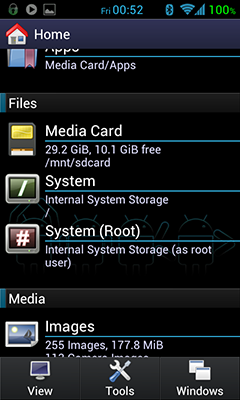
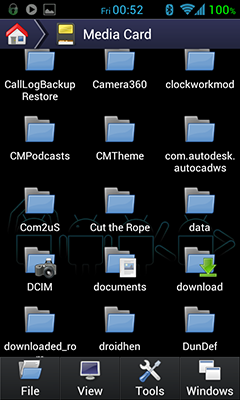
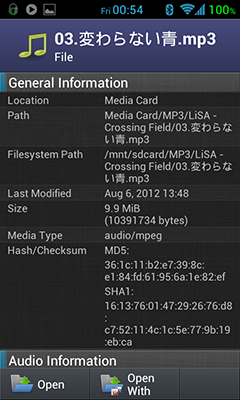
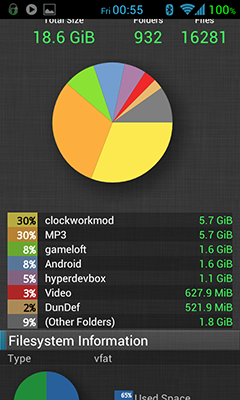
1.1 ความสามารถด้านการจัดการไฟล์
แน่นอนล่ะว่าถ้าไม่มีความสามารถนี้จะเรียกว่า File Explorer ได้อย่างไร สามารถใช้จัดการไฟล์ แฟ้ม ที่อยู่ในเครื่องโทรศัพท์ และ sdcard ของเราได้ เช่น ค้นหาไฟล์ คัดลอก ตัด วาง ดูรายละเอียด ขนาดของไฟล์ รวมไปถึงการส่งไฟล์ ตรวจสอบความถูกต้องของไฟล์ MD5 Hash การตั้ง permission และดูขนาดพื้นจัดเก็บข้อมูล เป็นต้น ซึ่ง FX ถือว่าครบเครื่องกว่าเจ้าอื่นๆที่ผมเคยใช้งานมาเลย สามารถทำงานแบบ Multi Windows ได้ด้วย
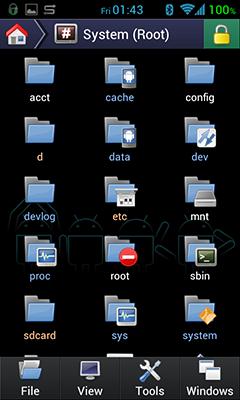
1.2 Root Explorer Access
อันนี้จะ Advance ขึ้นมาหน่อย คือจัดการกับไฟล์ระบบภายในเครื่องโทรศัพท์ ซึ่งระบบจะไม่อนุญาตให้ผู้ใช้ทั่วไปเข้ามายุ่มย่ามกับส่วนนี้ เสมือนกับเป็นห้องลับนั่นเอง ผู้ที่จะเข้ามาใช้ส่วนนี้ได้ต้องเป็น Admin หรือ Root ถึงจะเข้ามาใช้งานในส่วนนี้ได้ หากใช้ส่วนนี้อย่างไม่ระมัดระวังอาจทำให้ถึงกับเครื่องสิ้นชีพชีวาวายเลยทีเดียว นึกถึงตัวเองตอนหัดใช้คอมใหม่ๆ ไฟล์ในไดร์ฟ C อะไรไม่รู้เยอะแยะไดร์ฟเต็มแล้วลบทิ้งดีกว่าจะเก็บเกม HDD มี 1GB เอง โดยหารู้ไม่ว่าเป็นไฟล์ระบบ เปิดเครื่องครั้งต่อไปไม่ติดเลยทีเดียว งานเข้า = =”
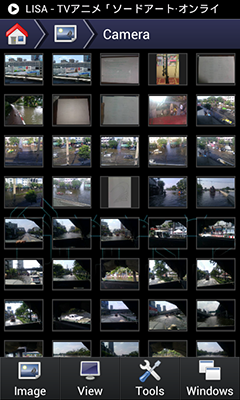
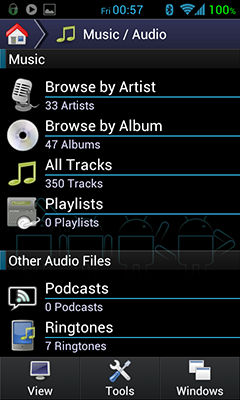
1.3 การจัดการด้านมัลติมีเดีย
แอพหลายๆตัวจะสามารถแยกแยะประเภทของไฟล์ได้ ทั้งไฟล์ภาพ ไฟล์เสียง และไฟล์วีดีโอ อีกทั้งยังสามารถจัดเรียงได้เพื่อการเรียกใช้งานได้สะดวกรวดเร็ว เช่น แยกว่าถ่ายจากกล้องในเครื่องหรือมาจากแฟ้มอื่นๆ, แยกเพลงตามชื่อ อัลบั้ม ศิลปิน, แยกวีดีโอว่าแยกจากภายนอกหรือถ่ายจากโทรศัพท์เอง เป็นต้น ทำให้เข้าถึงได้อย่างรวดเร็วไม่ต้องหาจนตาลาย
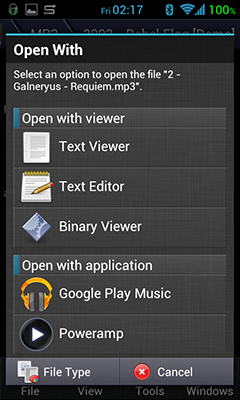
1.4 การเข้าถึงหรือเข้าใช้ไฟล์นั้นๆ
ต่อเนื่องจากข้อ 1-3 หากค้นหาแล้วไม่เปิดใช้งานจะหาไปเพื่ออะไรจริงมั้ยครับ ซึ่ง File Explorer จะทำหน้าที่หาแอพที่ใช้ในการเปิดไฟล์ประเภทนั้นๆ อีกทอดหนึ่ง ตัวอย่าง ถ้าเราเปิดไฟล์วีดีโอ แอพก็จะหาว่าเครื่องเรานั้นมีแอพอะไรบ้างที่สามารถใช้เปิดวีดีโอดูได้ ก็จะนำขึ้นมาแสดงให้เราเลือกใช้แอพเพื่อเปิดไฟล์นั้นในการเล่นวีดีโอ เป็นต้น ถ้าเป็นไฟล์ประเภทอื่นก็เช่นเดียวกันครับ หรือถ้าตัวแอพ File Explorer เองนั้นสามารถเปิดดูได้ก็จะแสดงผลขึ้นมาได้เลยทันที เช่น .txt .jpg เป็นต้น
2. การจัดการภายนอก[/size][/b]
หมายถึงการจัดการไฟล์ภายนอกเครื่องโทรศัพท์ของเราครับซึ่งรวมไปถึงการเชื่อมต่อต่างๆด้วย แบ่งได้ดังต่อไปนี้
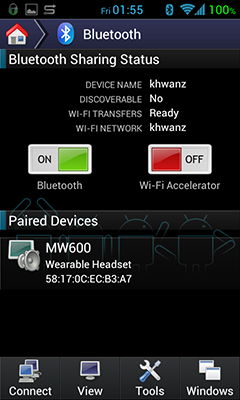
2.1 การเชื่อมต่อ Bluetooth
ช่วยในการตรวจสอบความถูกต้องในการเชื่อมต่อและ pair ระหว่างกันอัตโนมัติช่วยให้การส่งไฟล์หากันเป็นไปอย่างราบลื่น ซึ่งเมื่อก่อนนี้การส่งไฟล์ผ่าน Bluetooth เป็นอะไรที่ยุ่งยากมาก จนต้องมีแอพ Bluetooth File Transfer ช่วยให้สะดวกขึ้น แต่ตอนนี้ไม่ต้องแล้วแอพเดียวเอาอยู่ =w=
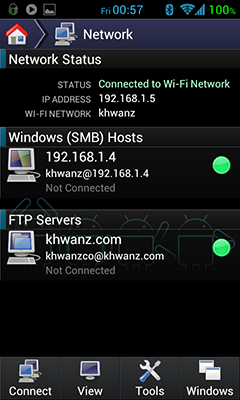
2.2 การเชื่อมต่อระบบเครือข่าย
การเชื่อมต่อแบบนี้จำเป็นต้องเปิด 3G หรือ WiFi ในการใช้งานด้วยนะครับ

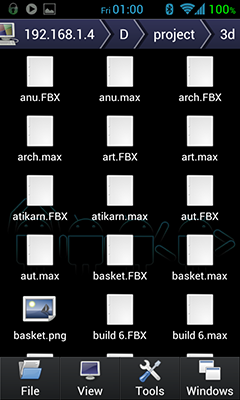
2.2.1 การเชื่อมต่อแบบ SMB
หรือง่ายๆ ก็คือระบบ File Sharing Network ใน Windows นั่นเองครับ โดยระบุหมายเลข IP Address หรือ Computer name ของเครื่องปลายทาง และเครื่องนั้นจะต้องเปิดแชร์แฟ้มหรือไดร์ฟก่อนจึงจะสามารถเข้าถึงเครื่องนั้นจาก File Explorer ของเราได้ ซึ่งถ้าเราใช้ WiFi ส่วนตัวแล้วเครื่อง PC เชื่อมต่อเครือข่ายอยู่ในวง LAN เดียวกัน เราสามารถเข้าไปดู ดาวน์โหลด หรือเปิดใช้งานจากมือถือเราได้เลย โดยไม่ต้องยุ่งกับเครื่อง PC เลยแม้แต่น้อย แม้แต่การ Streaming ฟังเพลงหรือหนังที่อยู่ใน PC มาบนเครื่อง Android เราได้เลยสะดวกดีมั้ยล่ะ แต่ router ต้องดีหน่อย ใช้แบบ n จะได้ไม่กระตุก ^_^
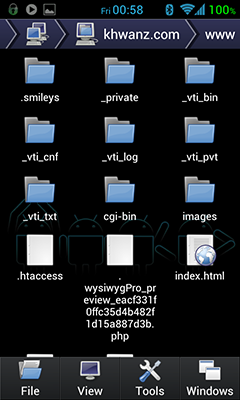
2.2.2 การเชื่อมต่อแบบ FTP
เป็นการเชื่อมต่อไปยังเครื่อง Server ถ้าคนที่ทำเกี่ยวกับเว็บไซต์หรือระบบเครือข่ายจะเสมือนมี FileZilla อยู่บนมือเลยทีเดียว สามารถจัดการไฟล์บน Server อย่างสะดวกสบาย ได้ทั้งการจัดการเว็บไซต์ หรือ Streaming ไฟล์เพลงหรือหนังจากบน Server ของเราก็ได้ เจ๋งมั้ยล่ะ ^_^


2.3 การเชื่อมต่อ Cloud Storage
สามารถเข้าถึงไฟล์ที่เราจัดเก็บไว้บน Box, Dropbox, Google Drive, SkyDrive และ SugarSync โดยสามารถดึงและจัดเก็บได้อย่างสะดวกรวดเร็ว ยิ่งพวกที่จัดเก็บบน Cloud ไว้หลายที่ในปริมาณมากๆแบบผมนี่ยิ้มเลย แล้วไม่ต้องลงหลายๆแอพให้หนักเครื่องอีกด้วย ^_^
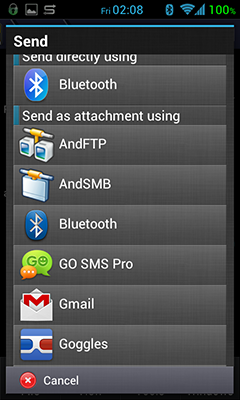
2.4 File Send or Sharing
เราสามารถส่งไฟล์ไปกับ Email, QRcode, SMS, MMS หรือ Barcode url link ได้อีกด้วย
ซึ่งการใช้งาน File Explorer ให้ได้เต็มประสิทธิภาพอาจจำเป็นที่จะต้องมีแอพอื่นๆเสริมด้วย ซึ่งก็แล้วแต่ผู้ใช้งานว่าต้องการใช้งานแบบใด ส่วนตัวแล้วผมใช้ในการรับส่งไฟล์ระหว่างเครื่อง Android กับ PC ก็จะใช้ SMB และ SAMBA File Sharing เป็นส่วนใหญ่โดยที่ไม่ต้องเสียบสาย USB เพื่อ sync หรือถ่ายโอนไฟล์เลย และก็ Stream วีดีโอที่โหลดไว้บน PC มาดูระหว่างเข้าห้องน้ำ(โรคจิตนิดๆแฮะ :p) ทำงานเกี่ยวกับเว็บโดยใช้ DroidEdit ในการเขียนโค้ดในไฟล์ที่ไม่ซับซ้อนนัก และ Upload ขึ้น Server ของตัวเองได้เลยทันทีสะดวกมาก

ตัวอย่างวีดีโอที่มาจากการ Streaming ไฟล์จาก PC เล่นด้วย MX Player 720p ภาพเนียนลื่นไหลใสกริ๊ง 😀
สโลแกนเดิมของผม แอนดรอยด์มันยังทำอะไรได้อีกเยอะ
เขียนและเรียบเรียงโดย khwanz
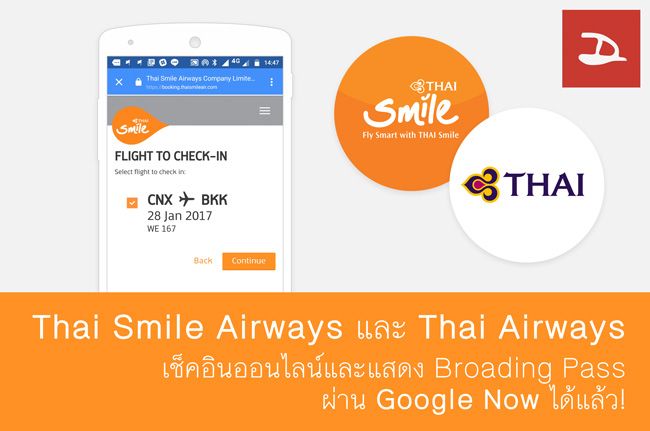

ขอบคุณสำหรับบทความดีๆครับ
สตีมวิดีโอนี่น่าสนมาก สะดวกไม่ต้องก๊อปไฟล์ไปๆมาๆ ต้องลองบ้างแล้ว(เอาไว้ดูในห้องน้ำมั่ง ฮาาา)
ปล. ติดตาม SAO เหมือนกันเลย 😉
น่าสนคับ